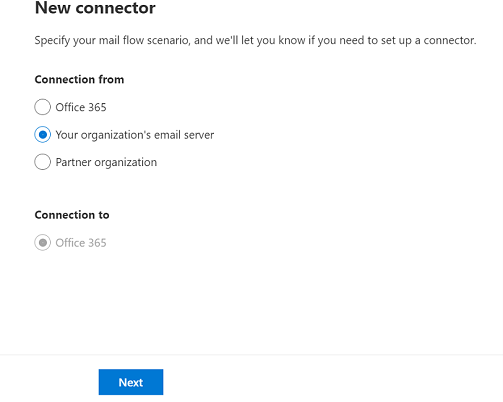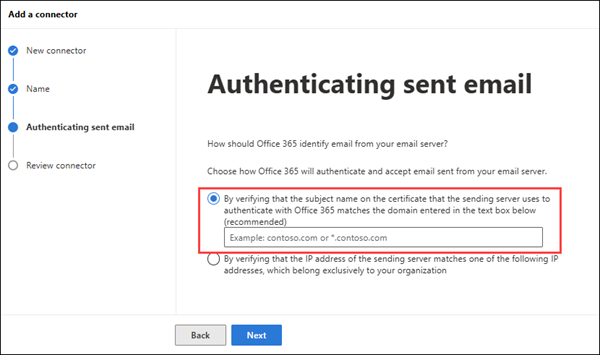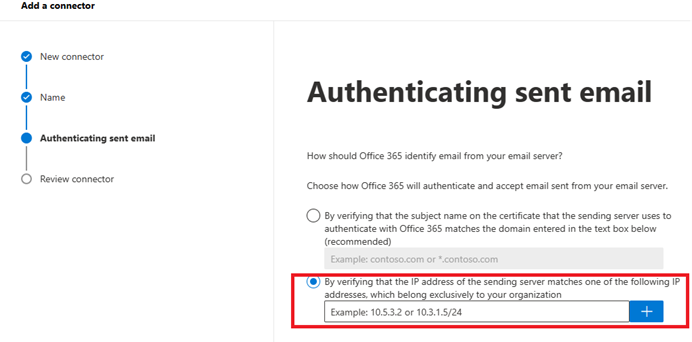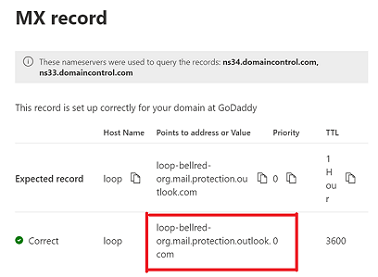Nota
L'accesso a questa pagina richiede l'autorizzazione. È possibile provare ad accedere o modificare le directory.
L'accesso a questa pagina richiede l'autorizzazione. È possibile provare a modificare le directory.
Questo articolo spiega come è possibile inviare posta elettronica da dispositivi e applicazioni aziendali quando tutte le cassette postali si trovano in Microsoft 365 o Office 365. Questi dispositivi e applicazioni creano messaggi di posta elettronica, ma non sono in grado di inviare tali messaggi senza assistenza, perché non sono server di posta elettronica. Ad esempio:
- Scanner connessi alla rete che inviano documenti analizzati come allegati nei messaggi di posta elettronica.
- Applicazioni line-of-business (LOB) che devono inviare messaggi di posta elettronica. Ad esempio, un'applicazione per appuntamenti che invia promemoria tramite posta elettronica ai partecipanti.
I metodi seguenti sono disponibili per inviare messaggi di posta elettronica da questi dispositivi o applicazioni usando Microsoft 365 o Office 365:
- Invio SMTP client (noto anche come invio SMTP autenticato o SMTP AUTH):Inviare messaggi di posta elettronica autenticati usando le credenziali di una cassetta postale cloud. I client POP3 o IMAP4 usano questo metodo per inviare messaggi di posta elettronica.
- Inoltro SMTP: inviare posta elettronica come server di posta elettronica tramite Microsoft 365 o Office 365. La connessione viene autenticata usando un connettore in ingresso.
- Invio diretto: inviare un messaggio di posta elettronica non autenticato come server di posta elettronica esterno direttamente a Microsoft 365 o Office 365.
Di seguito è riportato un confronto tra ogni metodo e le funzionalità supportate:
| Invio SMTP client | Relay SMTP | Invio diretto | |
|---|---|---|---|
| Funzionalità | |||
| Inviare ai destinatari nel dominio o nei domini | Sì | Sì | Sì |
| Inoltro a Internet tramite Microsoft 365 o Office 365 | Sì | Sì | No |
| Ignorare la protezione dalla posta indesiderata | Sì, se il messaggio di posta elettronica è destinato a una delle cassette postali di Microsoft 365 o Office 365. | No. La posta elettronica sospetta potrebbe essere filtrata. È consigliabile usare una voce di record SPF. | No. La posta elettronica sospetta potrebbe essere filtrata. È consigliabile usare una voce di record SPF. |
| Supporta l'invio di messaggi di posta elettronica da applicazioni ospitate da terze parti | Sì | No | Sì. È consigliabile eseguire l'aggiornamento del record SPF per consentire a terze parti di inviare come dominio. |
| Salva nella cartella Posta inviata | Sì | No | No |
| Requisiti | |||
| Aprire la porta TCP | 587 o 25 | 25 | 25 |
| Il dispositivo o il server applicazioni deve supportare TLS | Obbligatorio | Facoltativo | Facoltativo |
| Richiede l'autenticazione | Nome utente e password di Microsoft 365 o Office 365 obbligatori | Uno o più indirizzi IP statici. L'host della stampante o dell'app richiede un indirizzo IP statico visibile a Microsoft 365 o Office 365 per l'autenticazione. | Nessuno |
Ecco le limitazioni di ogni metodo:
| Limitazioni | Invio SMTP client | Invio diretto | Relay SMTP |
|---|---|---|---|
| Limitazioni | 10.000 destinatari al giorno. 30 messaggi al minuto. | Standard limitazione della posta elettronica anonima inviata da Internet a Microsoft 365 o Office 365. | Vengono imposti limiti ragionevoli. Non è possibile utilizzare il servizio per inviare posta indesiderata o posta elettronica in blocco. Per altre informazioni sui limiti ragionevoli, vedere Pool di recapito ad alto rischio per i messaggi in uscita e Gestire la posta elettronica con volume elevato (HVE) per Microsoft 365. |
Il resto di questo articolo descrive in dettaglio ogni metodo.
Invio SMTP client: autenticare la posta inviata dal dispositivo o dall'applicazione tramite una cassetta postale cloud
Nota
L'invio SMTP client tramite l'autenticazione di base in Exchange Online è pianificato per la deprecazione a settembre 2025. È consigliabile usare invece uno dei metodi alternativi seguenti:
- Inviare messaggi di posta elettronica solo ai destinatari interni: usare volume elevato Email per Microsoft 365. Per istruzioni, vedere Gestire la posta elettronica con volumi elevati per l'anteprima pubblica di Microsoft 365.
- Inviare messaggi di posta elettronica a destinatari interni ed esterni: usare Servizi di comunicazione di Azure Email. Per altre informazioni, vedere Email supporto SMTP in Servizi di comunicazione di Azure.
- Se si dispone di uno o più server di posta elettronica locali (Exchange Server o qualsiasi altro server SMTP), è possibile utilizzare uno dei metodi seguenti:
- Usare l'autenticazione di base per eseguire l'autenticazione con il server di posta elettronica locale.
- Configurare il server di posta elettronica locale per l'inoltro anonimo (inoltro non aperto). Per istruzioni in Exchange, vedere Consentire l'inoltro anonimo nei server Exchange.
L'invio SMTP client tramite l'autenticazione di base non è compatibile con le impostazioni predefinite di sicurezza in Microsoft Entra ID. È consigliabile usare l'autenticazione moderna (OAuth) per connettersi al servizio. Per altre informazioni su OAuth, vedere Autenticare una connessione IMAP, POP o SMTP tramite OAuth.
L'invio SMTP client supporta gli scenari seguenti:
- Inviare messaggi di posta elettronica da un'applicazione, un servizio o un dispositivo ospitato di terze parti.
- Inviare messaggi di posta elettronica a persone all'interno e all'esterno dell'organizzazione.
Il dispositivo o l'applicazione deve essere in grado di eseguire l'autenticazione con Microsoft 365 o Office 365. L'indirizzo di posta elettronica della cassetta postale viene visualizzato come mittente del messaggio.
Consiglio
Verificare che SMTP AUTH sia abilitato per la cassetta postale designata. SMTP AUTH è disabilitato per le organizzazioni create dopo gennaio 2020, ma è possibile abilitarlo per ogni cassetta postale. Per altre informazioni, vedere Abilitare o disabilitare l'invio al client SMTP (AUTH SMTP) in Exchange Online.
Funzionalità dell'invio SMTP client:
- Inviare messaggi di posta elettronica a persone all'interno e all'esterno dell'organizzazione.
- Ignorare la maggior parte dei controlli di posta indesiderata per la posta elettronica inviata agli utenti dell'organizzazione. Questo bypass consente di impedire l'aggiunta degli indirizzi IP aziendali a un elenco di blocchi di posta indesiderata.
- Inviare messaggi di posta elettronica da qualsiasi posizione o indirizzo IP, inclusa la rete locale, o da un servizio di hosting cloud di terze parti come Microsoft Azure.
Requisiti per l'invio SMTP client:
Autenticazione: è consigliabile usare l'autenticazione moderna sotto forma di OAuth. Per altre informazioni su OAuth, vedere Autenticare una connessione IMAP, POP o SMTP tramite OAuth. Se SMTP AUTH è intenzionalmente disabilitato nell'organizzazione o nella cassetta postale designata, usare un metodo diverso.
Cassetta postale: è necessaria una cassetta postale di Microsoft 365 o Office 365 con licenza usata dal dispositivo per inviare messaggi di posta elettronica.
Transport Layer Security (TLS): il dispositivo o l'applicazione deve supportare TLS 1.3 o TLS 1.2. Se il dispositivo o l'applicazione non supporta TLS 1.2 o versione successiva, non è possibile usare l'invio SMTP client con Microsoft 365 o Office 365.
È invece possibile usare un server di posta elettronica locale (Exchange Server o qualsiasi altro server SMTP) per inoltrare la posta. Per altre informazioni sulla configurazione del proprio server Exchange per l'invio di posta elettronica a Microsoft 365 o Office 365, vedere Configurare i connettori per instradare la posta tra Microsoft 365 o Office 365 e i propri server di posta elettronica.
Consiglio
Per informazioni su TLS, vedere Come Exchange Online usa TLS per proteggere le connessioni di posta elettronica. Per informazioni tecniche dettagliate su come Exchange Online usa TLS con l'ordinamento delle suite di crittografia, vedere Suite di crittografia TLS supportate da Office 365.
Porta TCP: la porta 587 (consigliata) o la porta 25 è necessaria e deve essere sbloccata nella rete. Alcuni firewall di rete o ISP bloccano la porta 25 perché tale porta viene usata dai server di posta elettronica per inviare messaggi.
Consiglio
Se il dispositivo o l'applicazione consiglia o usa per impostazione predefinita la porta TCP 465, non supporta le versioni necessarie di TLS per l'invio SMTP client in Microsoft 365 o Office 365.
DNS: usare il nome
smtp.office365.comDNS . Non usare un indirizzo IP per il server Microsoft 365 o Office 365.
Limitazioni dell'invio SMTP client:
Se il dispositivo o l'applicazione deve inviare messaggi di posta elettronica da un account (cassetta postale) diverso dall'account usato per l'autenticazione, l'account di accesso deve disporre dell'autorizzazione Invia come nella cassetta postale. In caso contrario, i messaggi vengono restituiti in un report non recapitato (noto anche come NDR o messaggio di mancato recapito):
5.7.60 SMTP; Client does not have permissions to send as this sender.
Per istruzioni su come aggiungere l'autorizzazione Invia come alla cassetta postale, vedere Gestire le autorizzazioni per i destinatari in Exchange Online.
Microsoft 365 o Office 365 impone limiti di invio per il volume e la frequenza dei messaggi di posta elettronica dalle cassette postali. Per altre informazioni, vedere limiti di Exchange Online - Ricezione e invio di limiti.
Configurare l'invio SMTP client
Configurare il dispositivo o l'applicazione usando le impostazioni descritte nella tabella seguente:
| Impostazione del dispositivo o dell'applicazione | Valore |
|---|---|
| Server/smart host |
smtp.office365.com. Non usare un indirizzo IP per il server Microsoft 365 o Office 365. |
| Porta TCP | 587 (scelta consigliata) o 25 |
| TLS/StartTLS | Abilitato (TLS 1.3 o TLS 1.2) |
| Nome utente/indirizzo di posta elettronica e password | Immettere le credenziali di accesso della cassetta postale designata. |
Consiglio
Il dispositivo o l'applicazione potrebbe usare nomi diversi per le impostazioni, quindi controllare la documentazione per le istruzioni.
Inoltro SMTP: configurare un connettore per l'inoltro della posta elettronica dal dispositivo o dall'applicazione tramite Microsoft 365 o Office 365
Questo metodo supporta gli scenari seguenti:
- Quando i metodi seguenti non funzionano per te:
- Invio SMTP client tramite l'autenticazione moderna.
- Posta elettronica con volume elevato per Microsoft 365
- Servizi di comunicazione di Azure Email
- Autenticazione di base o inoltro anonimo tramite un server di posta elettronica locale.
- Quando il dispositivo o l'applicazione deve inviare più messaggi di posta elettronica di quanto consentito da una cassetta postale.
Un connettore in ingresso in Microsoft 365 o Office 365 autentica il dispositivo o l'applicazione usando un certificato TLS (consigliato) o un indirizzo IP pubblico. L'autenticazione consente di identificare i messaggi come appartenenti all'organizzazione in modo che non vengano identificati come posta indesiderata o spoofing.
Il dispositivo o l'applicazione può inviare messaggi di posta elettronica usando qualsiasi indirizzo (inclusi gli indirizzi di posta elettronica che non possono ricevere messaggi di posta elettronica), purché l'indirizzo in un dominio accettato. L'indirizzo di posta elettronica non deve essere associato a una cassetta postale. Ad esempio, se il dominio di Microsoft 365 è contoso.com, il dispositivo o l'applicazione potrebbe inviare messaggi di posta elettronica usando un indirizzo come do_not_reply@contoso.com.
Non è possibile usare l'inoltro SMTP per inviare messaggi di posta elettronica da un servizio ospitato di terze parti (ad esempio, Microsoft Azure) tramite Microsoft 365 o Office 365. Per altre informazioni, vedere Risoluzione dei problemi di connettività SMTP in Azure.
Funzionalità dell'inoltro SMTP:
- Non richiede una cassetta postale di Microsoft 365 o Office 365 con licenza per l'invio di posta elettronica.
- Limiti di invio più elevati rispetto all'invio SMTP client. I mittenti non sono soggetti ai limiti dell'invio SMTP client.
Requisiti per l'inoltro SMTP:
- Un certificato o un indirizzo IP pubblico statico: se il dispositivo o l'applicazione non può usare un certificato per l'autenticazione, usare un indirizzo IP statico non condiviso con un'altra organizzazione.
- Connettore: configurare un connettore in ingresso in Microsoft 365 o Office 365 come descritto in questa sezione.
- Porta TCP: è necessaria la porta 25. Verificare che questa porta non sia bloccata nella rete o dall'ISP.
Limitazioni dell'inoltro SMTP:
- La posta può essere interrotta se gli indirizzi IP vengono aggiunti a un elenco di blocchi di posta indesiderata.
- Vengono imposti limiti ragionevoli per l'invio di messaggi di posta elettronica. Per altre informazioni, vedere Pool di recapito ad alto rischio per i messaggi in uscita.
- Richiede indirizzi IP non condivisi statici (a meno che non sia utilizzato un certificato).
- Si prevede che il dispositivo o l'applicazione ritenti la connessione non riuscita entro un periodo di tempo ragionevole. Microsoft consiglia di usare i log SMTP nel dispositivo o nell'applicazione per analizzare questi tipi di errori.
Consiglio
In base al suggerimento del suggerimento SMTP RFC , l'invio SMTP client potrebbe funzionare meglio per un dispositivo o un'applicazione che non è un server di posta elettronica completo (MTA).
Configurare un connettore basato su certificato TLS per l'inoltro SMTP
Prima di iniziare, è necessario un certificato in cui i campi Nome soggetto o Nome alternativo soggetto (SAN) contengano un dominio accettato in Microsoft 365 o Office 365.
Configurare il dispositivo o l'applicazione usando le impostazioni descritte nella tabella seguente:
Impostazione del dispositivo o dell'applicazione Valore Server/smart host Endpoint MX. Ad esempio, contoso-com.mail.protection.outlook.com. Per trovare questo valore, vedere Appendice: Trovare il record MX per il dominio accettato scelto in Microsoft 365 o Office 365.Porta TCP 25 TLS/StartTLS Abilitato (TLS 1.3 o TLS 1.2) Certificato TLS I campi Soggetto o SAN del certificato contengono un dominio accettato verificato in Microsoft 365 o Office 365. Indirizzo di posta elettronica Qualsiasi indirizzo di posta elettronica nel dominio accettato. Consiglio
Il dispositivo o l'applicazione potrebbe usare nomi diversi per le impostazioni, quindi controllare la documentazione per le istruzioni.
Creare un connettore in ingresso basato su certificato in Microsoft 365.
Se si dispone già di un connettore in ingresso configurato per recapitare messaggi dall'organizzazione locale a Microsoft 365 o Office 365 (ad esempio, un ambiente ibrido), probabilmente non è necessario creare un connettore dedicato per l'inoltro SMTP.
I clienti ibridi esistenti che hanno usato la Configurazione guidata ibrida per configurare i connettori devono controllare il connettore esistente per assicurarsi che usi *.contoso.com anziché mail.contoso.com o hostname.contoso.com. Questa verifica del dominio è dovuta al fatto che mail.contoso.com e hostname.contoso.com potrebbero non essere domini registrati in Microsoft 365.
Per creare un connettore basato su certificato, seguire questa procedura:
Nell'interfaccia di amministrazione di Exchange (EAC) in passare a https://admin.cloud.microsoft/exchange#/Connettoriflusso> di posta. In alternativa, per passare direttamente alla pagina Connettori, usarehttps://admin.cloud.microsoft/exchange#/connectors.
Nella pagina Connettori selezionare
 Aggiungi un connettore.
Aggiungi un connettore.Si apre la nuova procedura guidata. Nella pagina Nuovo connettore configurare le opzioni seguenti:
- Connessione da: selezionare il server di posta elettronica dell'organizzazione.
- Connessione a: il valore Office 365 viene selezionato automaticamente e non è possibile modificarlo.
Al termine, nella pagina Nuovo connettore selezionare Avanti.
Nella pagina Nome connettore configurare le opzioni seguenti:
- Nome: immettere un nome descrittivo univoco per il connettore.
- Descrizione: immettere una descrizione facoltativa.
-
Cosa si vuole fare dopo il salvataggio del connettore?:
- Verificare che l'opzione Attiva sia selezionata.
- Verificare che l'opzione Mantieni intestazioni di posta elettronica di Exchange interne non sia selezionata.
Al termine della pagina Nome connettore , selezionare Avanti.
Nella pagina Autenticazione posta elettronica inviataverificare verificando che il nome del soggetto nel certificato usato dal server di invio per l'autenticazione con Office 365 corrisponda al dominio immesso nella casella di testo seguente (scelta consigliata).
Nella casella immettere un dominio accettato in Microsoft 365 o Office 365 corrispondente ai campi Oggetto o SAN nel certificato usato dal server, dal dispositivo o dall'applicazione.
Ad esempio, contoso.com in un dominio accettato nell'organizzazione di Microsoft 365 e contoso.com è incluso nel campo Soggetto o SAN nel certificato usato nel dispositivo o nell'applicazione.
Consiglio
Se più host sono identificati nel certificato (uno nel campo Oggetto e uno o più nel campo SAN), è consigliabile usare il valore *.contoso.com in questa casella.
Al termine, nella pagina Autenticazione posta elettronica inviata selezionare Avanti.
Nella pagina Rivedi connettore verificare la configurazione del connettore. Usare i collegamenti nella pagina o selezionare Indietro per apportare modifiche.
Al termine, nella pagina Rivedi connettore selezionare Crea connettore.
Per evitare di contrassegnare questi messaggi come posta indesiderata e recapito alle cartelle junk Email del destinatario, è necessario aggiungere un record SPF per il dominio nelle impostazioni DNS nel registrar. Per altre informazioni, vedere Configurare SPF per identificare origini di posta elettronica valide per il dominio di Microsoft 365.
Per testare la configurazione, inviare un messaggio di posta elettronica di test dal dispositivo o dall'applicazione e verificare che il destinatario lo riceva.
Configurare un connettore basato su indirizzi IP per l'inoltro SMTP
Se non è possibile configurare un connettore basato su certificato, configurare un connettore basato su indirizzi IP per inoltrare la posta elettronica tramite Microsoft 365 o Office 365.
Prima di iniziare, ottenere l'indirizzo IP pubblico usato dal dispositivo o dall'applicazione. Questo indirizzo IP è visibile a Microsoft 365 o Office 365 come origine della posta elettronica dal dispositivo o dall'applicazione.
Nota
Gli indirizzi IP dinamici non sono supportati o consentiti.
Non condividere l'indirizzo IP con nessuno all'esterno dell'organizzazione (l'indirizzo IP viene usato per l'autenticazione nel connettore).
Configurare il dispositivo o l'applicazione usando le impostazioni descritte nella tabella seguente:
Impostazione del dispositivo o dell'applicazione Valore Server/smart host Endpoint MX. Ad esempio, contoso-com.mail.protection.outlook.com. Per trovare questo valore, vedere Appendice: Trovare il record MX per il dominio accettato scelto in Microsoft 365 o Office 365.Porta TCP 25 TLS/StartTLS Abilitato (TLS 1.3 o TLS 1.2) Indirizzo di posta elettronica Qualsiasi indirizzo di posta elettronica nel dominio accettato verificato in Microsoft 365 o Office 365. L'indirizzo di posta elettronica non richiede una cassetta postale. Creare un connettore in ingresso basato su indirizzi IP in Microsoft 365.
Se si dispone già di un connettore in ingresso configurato per recapitare messaggi dall'organizzazione locale a Microsoft 365 o Office 365 (ad esempio, un ambiente ibrido), probabilmente non è necessario creare un connettore dedicato per l'inoltro SMTP.
Nell'interfaccia di amministrazione di Exchange (EAC) in passare a https://admin.cloud.microsoft/exchange#/Connettoriflusso> di posta. In alternativa, per passare direttamente alla pagina Connettori, usarehttps://admin.cloud.microsoft/exchange#/connectors.
Nella pagina Connettori selezionare
 Aggiungi un connettore.
Aggiungi un connettore.Si apre la nuova procedura guidata. Nella pagina Nuovo connettore configurare le opzioni seguenti:
- Connessione da: selezionare il server di posta elettronica dell'organizzazione.
- Connessione a: il valore Office 365 viene selezionato automaticamente e non è possibile modificarlo.
Al termine, nella pagina Nuovo connettore selezionare Avanti.
Nella pagina Nome connettore configurare le opzioni seguenti:
- Nome: immettere un nome descrittivo univoco per il connettore.
- Descrizione: immettere una descrizione facoltativa.
-
Cosa si vuole fare dopo il salvataggio del connettore?:
- Verificare che l'opzione Attiva sia selezionata.
- Verificare che l'opzione Mantieni intestazioni di posta elettronica di Exchange interne non sia selezionata.
Al termine della pagina Nome connettore , selezionare Avanti.
Nella pagina Autenticazione posta elettronica inviata selezionare Verificando che l'indirizzo IP del server di invio corrisponda a uno degli indirizzi IP seguenti che appartengono esclusivamente all'organizzazione.
Nella casella immettere l'indirizzo IP pubblico del dispositivo o dell'applicazione.
Al termine, nella pagina Autenticazione posta elettronica inviata selezionare Avanti.
Nella pagina Rivedi connettore verificare la configurazione del connettore. Usare i collegamenti nella pagina o selezionare Indietro per apportare modifiche.
Al termine, nella pagina Rivedi connettore selezionare Crea connettore.
Per evitare di identificare questi messaggi come posta indesiderata e recapito alle cartelle di posta indesiderata del destinatario Email, è necessario aggiungere questo indirizzo IP come origine messaggio nel record SPF per il dominio. Per altre informazioni, vedere Configurare SPF per identificare origini di posta elettronica valide per il dominio di Microsoft 365.
Per testare la configurazione, inviare un messaggio di posta elettronica di test dal dispositivo o dall'applicazione e verificare che il destinatario lo riceva.
Invio diretto: inviare posta elettronica direttamente dal dispositivo o dall'applicazione a Microsoft 365 o Office 365
Nota
La maggior parte dei clienti non deve usare l'invio diretto. Stiamo lavorando a un'opzione per disabilitare l'invio diretto per impostazione predefinita per proteggere i clienti.
Se il dispositivo o l'applicazione può fungere da server di posta elettronica, non sono necessarie impostazioni di Microsoft 365 o Office 365. Per altre informazioni, vedere le istruzioni per il dispositivo o l'applicazione.
È consigliabile inviare direttamente solo per i clienti avanzati disposti ad assumere le responsabilità degli amministratori del server di posta elettronica. È necessario avere familiarità con la configurazione e le procedure consigliate per l'invio di messaggi di posta elettronica su Internet. Se configurato e gestito correttamente, l'invio diretto è un'opzione sicura e valida. Ma i clienti corrono il rischio di errori di configurazione che interrompono il flusso di posta o minacciano la sicurezza della comunicazione.
Scegliere Invio diretto solo quando il dispositivo o l'applicazione legacy non supporta uno dei metodi descritti in precedenza.
Funzionalità dell'invio diretto:
- Limiti di invio più elevati rispetto all'invio SMTP client.
- Inviare un messaggio di posta elettronica solo ai destinatari di Microsoft 365 o Office 365. La posta inviata ai destinatari all'esterno dell'organizzazione basata sul cloud viene rifiutata.
Requisiti per l'invio diretto:
- Porta TCP: la porta 25 è necessaria e deve essere sbloccata nella rete.
- Indirizzo IP statico consigliato: è necessario un indirizzo IP statico per un record SPF nel dominio. In questo modo si evita che i messaggi vengano contrassegnati come posta indesiderata. Per altre informazioni, vedere Configurare SPF per identificare origini di posta elettronica valide per il dominio di Microsoft 365.
- L'applicazione o il dispositivo deve inviare messaggi di posta elettronica usando l'indirizzo in un dominio accettato in Microsoft 365 o Office 365. Oltre a SPF, è necessario configurare correttamente DKIM e DMARC per il dominio. La configurazione errata può causare lacune di sicurezza.
- Non richiede una cassetta postale cloud con licenza, ma è necessario usare un indirizzo associato a un dominio accettato in Microsoft 365 o Office 365.
Limitazioni dell'invio diretto:
- Non è possibile recapitare messaggi di posta elettronica a destinatari esterni, ad esempio destinatari con indirizzi Yahoo! o Gmail.
- I messaggi sono esattamente come i messaggi di posta elettronica anonimi da Internet (si applicano tutte le analisi e le protezioni).
- Email potrebbe essere interrotto se l'indirizzo IP è in un elenco di blocchi di posta indesiderata.
- Microsoft 365 o Office 365 usa criteri di limitazione per proteggere le prestazioni del servizio.
Configurare l'invio diretto
Configurare il dispositivo o l'applicazione usando le impostazioni descritte nella tabella seguente:
| Impostazione del dispositivo o dell'applicazione | Valore |
|---|---|
| Server/smart host | Endpoint MX. Ad esempio, contoso-com.mail.protection.outlook.com. Per trovare questo valore, vedere Appendice: Trovare il record MX per il dominio accettato scelto in Microsoft 365 o Office 365. |
| Porta TCP | 25 |
| TLS/StartTLS | Facoltativo |
| Indirizzo di posta elettronica | Qualsiasi indirizzo di posta elettronica in un dominio accettato in Microsoft 365 o Office 365. L'indirizzo di posta elettronica non deve avere una cassetta postale. |
Consiglio
Il dispositivo o l'applicazione potrebbe usare nomi diversi per le impostazioni, quindi controllare la documentazione per le istruzioni.
Eseguire la diagnostica per configurare dispositivi o applicazioni che inviano messaggi di posta elettronica usando Microsoft 365 o Office 365
Consiglio
Questa funzionalità richiede un account amministratore di Microsoft 365.
Se è necessario assistenza per configurare dispositivi o applicazioni per inviare messaggi di posta elettronica tramite Microsoft 365 o Office 365, è possibile eseguire una diagnostica automatizzata usando il pulsante seguente:
Nel interfaccia di amministrazione di Microsoft 365 viene aperto un riquadro a comparsa. Selezionare l'opzione appropriata, ad esempio la nuova installazione o la risoluzione dei problemi di installazione esistente.
Usare il proprio server di posta elettronica per inviare la posta elettronica da applicazioni e dispositivi multifunzione
Se si ha un server di posta elettronica locale, è consigliabile usarlo per l'inoltro SMTP anziché Microsoft 365 o Office 365. Un server di posta elettronica locale che si controlla fisicamente è più facile da configurare per l'inoltro SMTP.
Consiglio
Windows Server 2022 è l'ultima versione di Windows Server con la funzionalità server SMTP (in IIS 6.0). Per inoltrare la posta elettronica a Microsoft 365 o Office 365, usare una versione supportata di Exchange Server o servizio di comunicazione di Azure.
Per Exchange Server vedere gli articoli seguenti:
- Autorizzazione all'esecuzione dell'inoltro anonimo sui server di Exchange
- Ricezione di messaggi da un server, servizio o dispositivo che non utilizza Exchange
Appendice: Trovare il record MX per il dominio accettato scelto in Microsoft 365 o Office 365
L'inoltro SMTP e l'invio diretto richiedono l'indirizzo di puntamento o il valore del valore del record MX per il dominio accettato in Microsoft 365 o Office 365 che contiene l'indirizzo di posta elettronica che si intende usare per inviare messaggi di posta elettronica dal dispositivo o dall'applicazione. Questo valore usa la sintassi <YourCustomDomain>-com.mail.protection.outlook.com , contoso-com.mail.protection.outlook.comad esempio .
Per trovare questo valore per il dominio, seguire questa procedura:
Nella interfaccia di amministrazione di Microsoft 365 in https://admin.microsoft.compassare a Mostra tutti i>dominidelle impostazioni>. In alternativa, per passare direttamente alla pagina Domini , usare https://admin.microsoft.com/#/Domains.
Nella pagina Domini verificare che il valore Stato del dominio che si intende usare sia Integro. Se il dominio non viene verificato, la posta elettronica potrebbe andare persa e non è possibile usare la traccia dei messaggi per tenere traccia dei messaggi persi.
Selezionare il dominio facendo clic in un punto qualsiasi della riga diversa dalla casella di controllo accanto alla prima colonna.
Nella pagina dei dettagli del dominio visualizzata selezionare la scheda Record DNS . Il record MX per il dominio è elencato nella sezione Microsoft Exchange .
Selezionare la voce MX facendo clic in un punto qualsiasi della riga diversa dalla casella di controllo accanto alla prima colonna.
Nel riquadro a comparsa del record MX visualizzato copiare l'indirizzo o il valore Punta a. Ad esempio,
contoso-com.mail.protection.outlook.com.